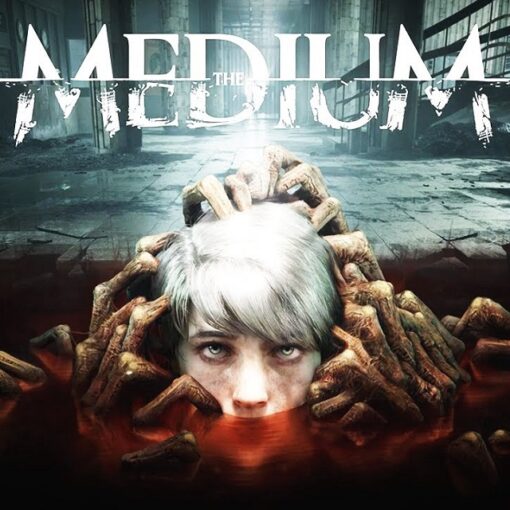Para quem quer ter o controle da TV sempre na palma da mão, uma opção gratuita e prática está no app Peel Smart Remote . Com interface em português, o recurso permite alterar os canais da TV, acessar o menu de ajustes, alterar o volume, sincronizar com a TV a cabo e até modificar funções. Basta apontar o smartphone para o aparelho de televisão para funcionar, após uma configuração rápida. Curioso para saber como funciona? Confira este tutorial e mantenha os dois aparelhos no mesmo Wi-Fi. Melhores apps para controlar a TV com o celular Smart TV Samsung pode ser controlada direto do seu celular Android (Foto: Divulgação/Samsung) O recurso é muito útil para quem perdeu ou estragou o controle remoto original, está sem pilhas ou mesmo prefere manter tudo em um único controlador, seu próprio smartphone ou tablet Android . Configuração do controle remoto no app Passo 1. Baixe e instale o Peel Smart Control no celular. Para começar a usar é necessário sincronizar o app com a TV em uma configuração rápida. Primeiro adicione o código postal do local (CEP) e confirme em “Concluído”. Em seguida selecione o provedor de TV: toque em “Próximo”. Para ter um conteúdo personalizado, escolha a faixa de idade e seleciona mais uma vez o botão de “Próximo”; Inicie a configuração do controle da TV com o app Peel Smart Control (Foto: Reprodução/Barbara Mannara) Passo 2. Inicie a configuração do controle remoto da TV. Para isso desligue a TV, depois escolha a marca do aparelho e confirme em “Próximo”. Toque no botão vermelho central, com o celular apontado para a TV, e observe se o aparelho ligou. Para continuar, confirme em “Sim”; Teste o controle remoto universal na TV (Foto: Reprodução/Barbara Mannara) Passo 3. Pronto. O controle da TV está configurado: confirme em “Avançar”. Agora é a vez de cadastrar o controle da TV à cabo ou satélite que utilizem o decodificador separado. Selecione a empresa e confirme em “Próximo”. Depois toque no botão central azul, com o celular apontado para a TV, e veja se o canal mudou. Toque em “Sim” para continuar. Sincronize e ajuste o controle remoto para se conectar com o aparelho de TV paga (Foto: Reprodução/Barbara Mannara) Utilizando o controle na TV Passo 1. No controle de remoto, toque no botão de “Tv” no topo. Agora basta observar os botões tradicionais para ligar a TV, alterar o volume, o canal, acessar o menu. Para mais botões, arraste a tela: serão mostradas as setas de navegação, controles de play/pause, além do teclado numérico; O controle da TV será mostrado com todos os botões de comando (Foto: Reprodução/Barbara Mannara) Passo 2. No menu do topo, para quem tem decodificador de TV à cabo ou satélite, selecione o seu modelo. O controle também será exibido e basta apontar para a TV e apertar os botões para funcionar. É possível alterar o volume, canal, menu, botões coloridos, setas e números para navegação. Ou seja, tudo o que você encontra no controle tradicional; O controle remoto também funciona em uma interface especial para o aparelho de TV paga (Foto: Reprodução/Barbara Mannara) Passo 3. O interessante do aplicativo é que ele ainda mostra a programação que está sendo exibida nos canais. As categorias são divididas por filmes, séries e demais estilos, mostrando horário, descrição e canal. Para acessar, basta tocar no item e confirmar em “Assistir”. O app Peel Smart Control mostra a programação e permite acessar os canais (Foto: Reprodução/Barbara Mannara) Qual Smart TV comprar? Consumidores dão dicas de modelos LG e Samsung no Fórum do TechTudo. saiba mais Como usar qualquer controle remoto na Apple TV? Como usar o Chromecast usando um controle remoto O controle remoto de sua TV não funciona? Aprenda a resolver o problema
Ver artigo na integra